excel怎样快速填充序号?excel中批量快速填充上序号的四种方法介绍
时间:2021-06-19 来源:互联网
在excel中如何批量快速填充上序号?通常我们在excel 表中填充序号,一般是采用自动填充或者下拉填充,但如果我们需要大批量输入序号又该怎样快速完成呢?接下来,本文将给大家介绍excel中批量快速填充上序号的四种方法,包括输入大量数字序号和带文字的序号,希望对大家有所帮助!
软件名称:Office 2007四合一精简版 58M (含Excel 、PowerPoint、Word、Access)软件大小:58MB更新时间:2014-04-01立即下载
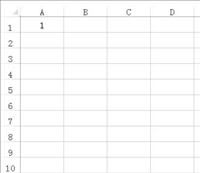
方法一:
1、比如,要在A列中输入大量数字序号;
在A1单元格输入一个1;

2、这时,不要直接往下拉;
要按住键盘的CTRL键,然后,左手控制鼠标点住A1单元格右下角的小方点,这时,鼠标显出黑色粗+字,而且+字右上角又有一个小小的+,然后,点住不放手,鼠标往下拉。
得出序号。
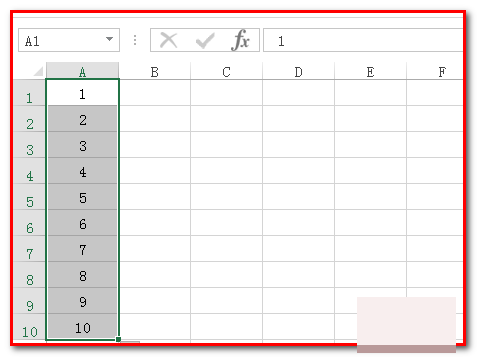
方法二:
1、A1单元格输入1;A2单元格输入2;
然后,选中A1:A2
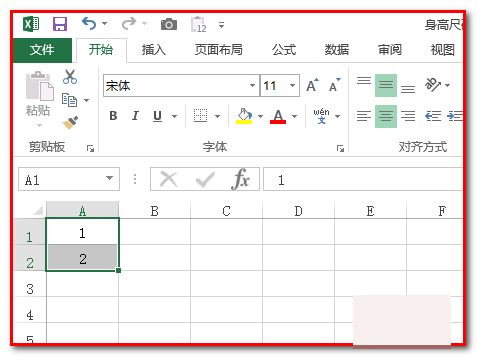
2、鼠标再点住A2单元格右下角的小方点,不放手,一直往下拉,序号到哪就在哪停手。就得出序号。
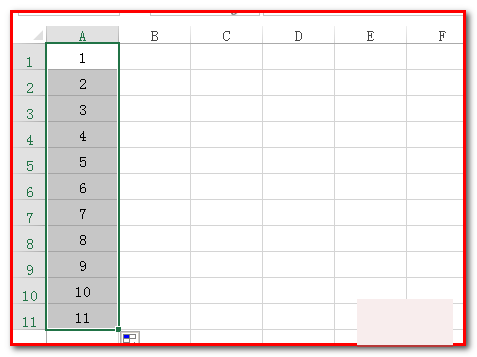
方法三:
1、在在A1单元格输入一个1;
鼠标再点住A1单元格右下角的小方点,不放手,一直往下拉,序号到哪就在哪停手。保持选中的状态。
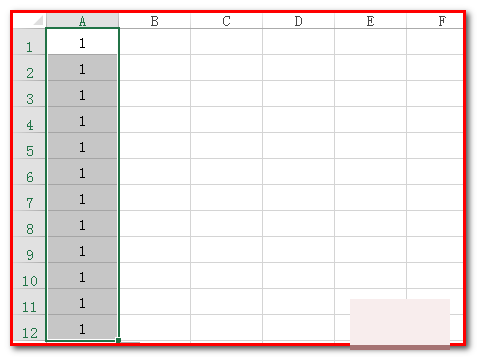
2、再点开始选项卡的填充命令,弹出菜单点:序列
弹出对话框,点选:列
再点选:等差序列
再设置步长值为:1
点确定,就得到序号。
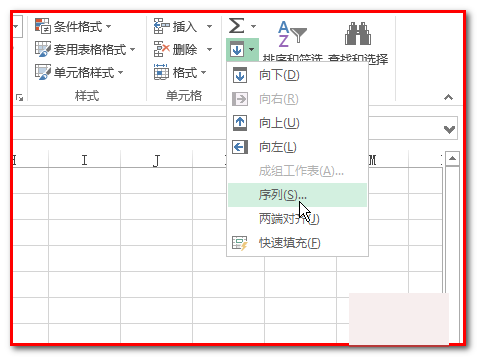
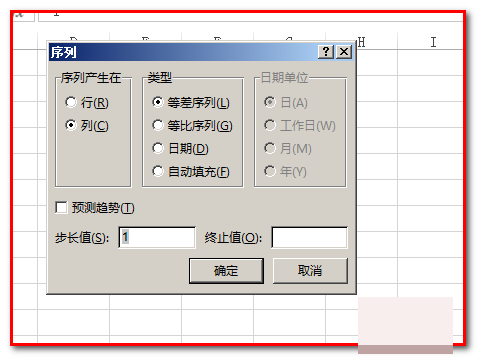
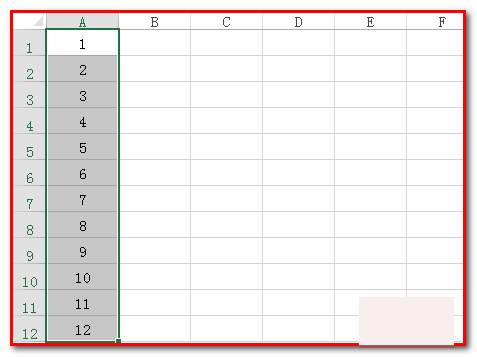
方法四:
1、带文字的序号;
比如,在A1单元格输入:1号
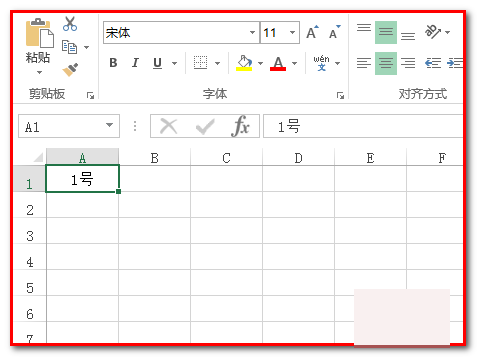
2、鼠标再点住A1单元格右下角的小方点,不放手,一直往下拉,序号到哪就在哪停手。就得出序号。
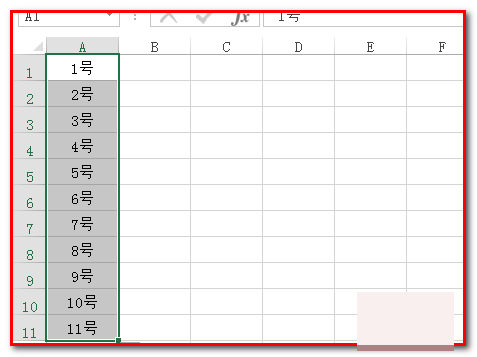
文章结束,以上就是关于excel怎样快速填充序号?excel中批量快速填充上序号的四种方法介绍的全部,希望大家看完有所收获!
相关推荐:
Excel中如何快速填充产生连续的数字编号?
excel表格中如何自动填充序号?
Excel利用填充命令输入序号方法介绍
-
 暗黑破坏神2最新版本怎么下载-暗黑破坏神2完整版下载 2025-12-24
暗黑破坏神2最新版本怎么下载-暗黑破坏神2完整版下载 2025-12-24 -
 蚂蚁庄园每日答题答案2025年12月23日 2025-12-24
蚂蚁庄园每日答题答案2025年12月23日 2025-12-24 -
 《原神》月之三12月深渊攻略 2025-12-24
《原神》月之三12月深渊攻略 2025-12-24 -
 易企秀网页版直达入口-易企秀网页版快捷登录入口 2025-12-24
易企秀网页版直达入口-易企秀网页版快捷登录入口 2025-12-24 -
 原神瓦雷莎关键命座与配对推荐 2025-12-24
原神瓦雷莎关键命座与配对推荐 2025-12-24 -
 原神悠暇豪劲瓦雷莎概率UP 2025-12-24
原神悠暇豪劲瓦雷莎概率UP 2025-12-24





